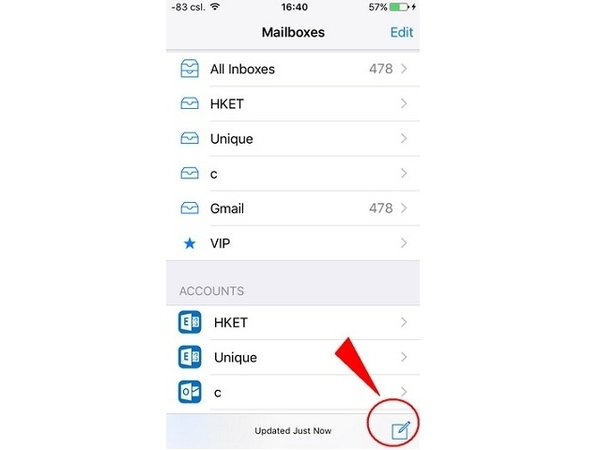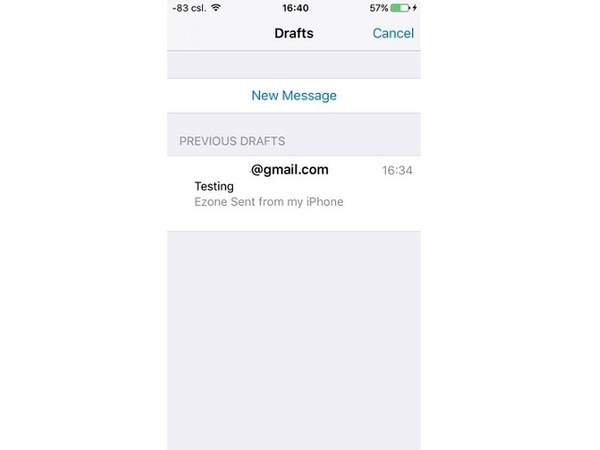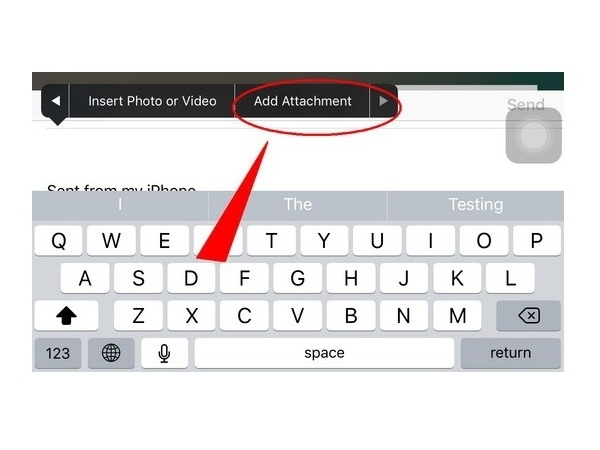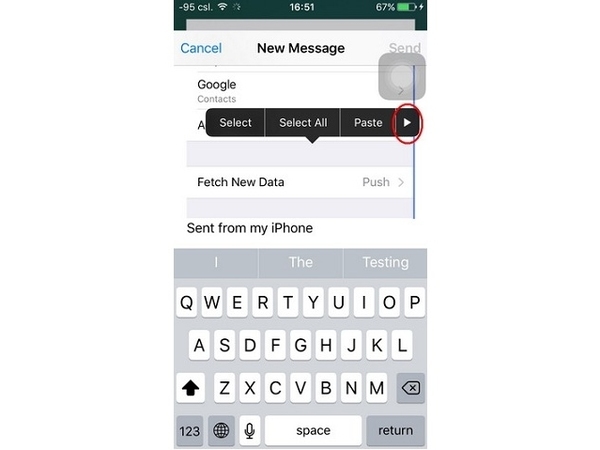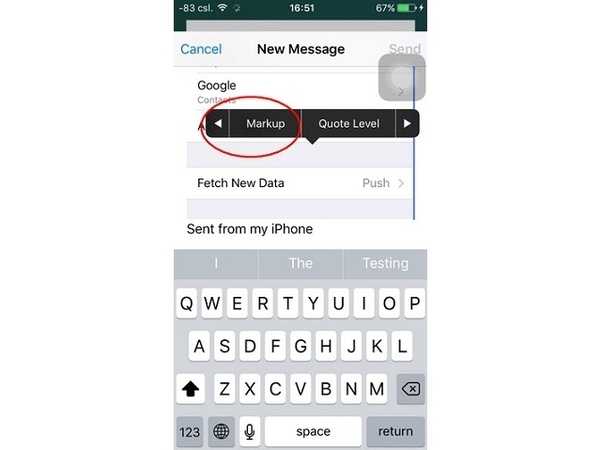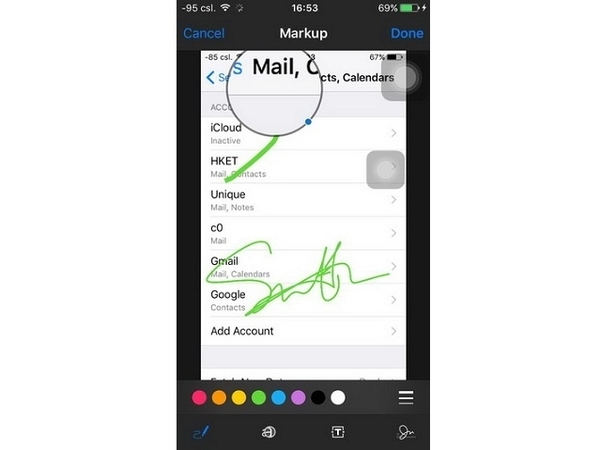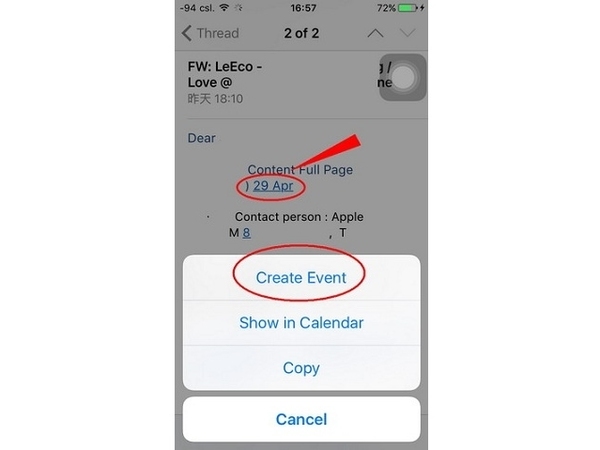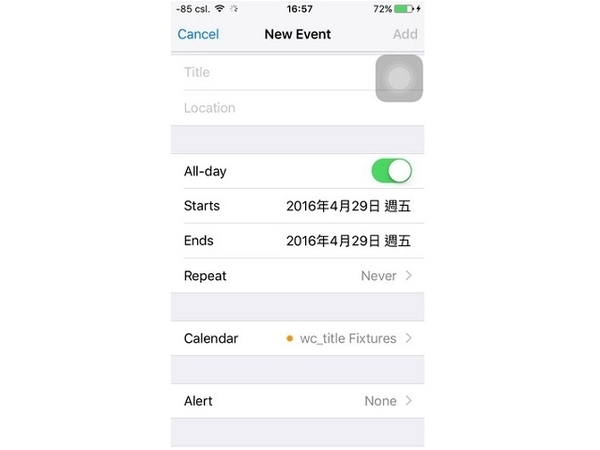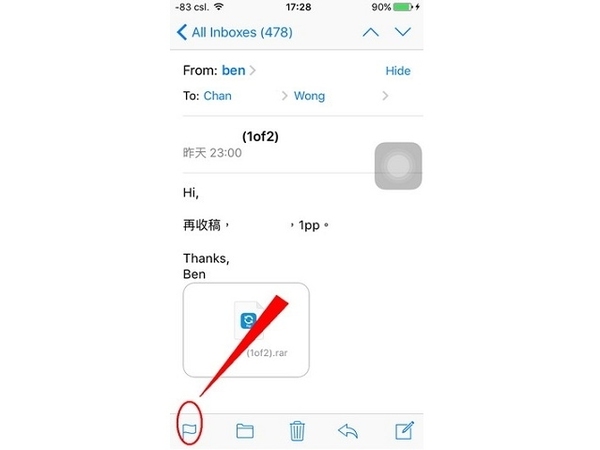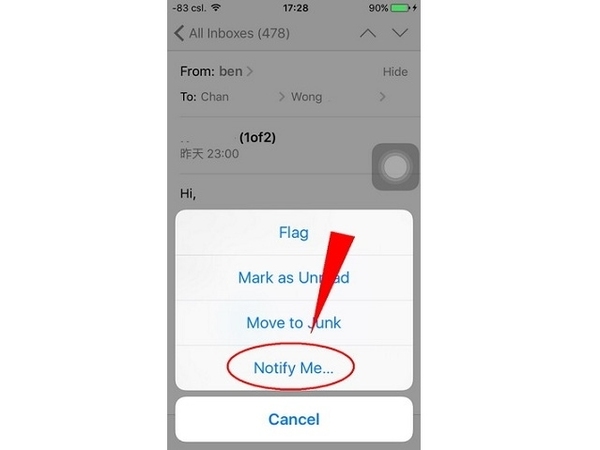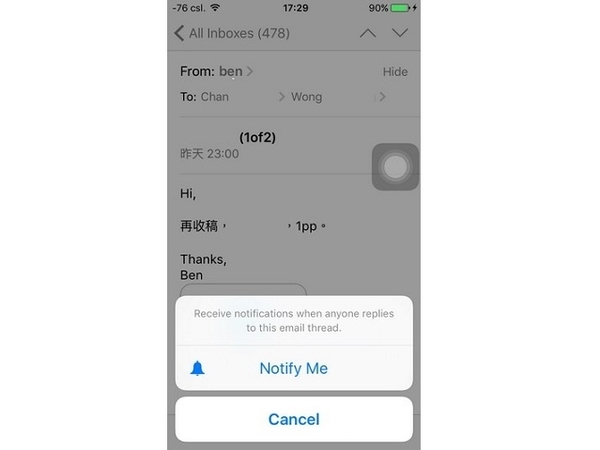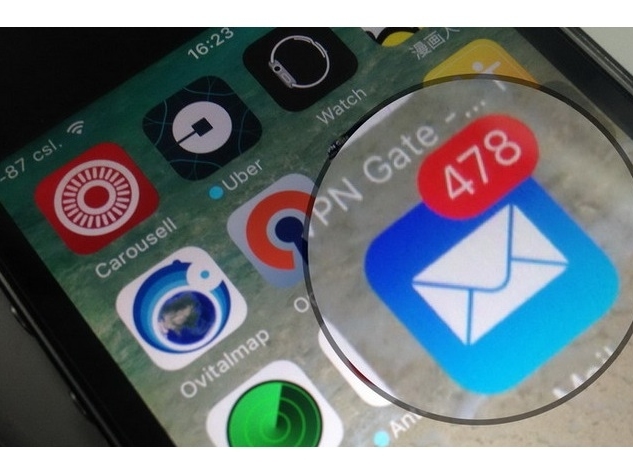
上一篇電郵操作技,當中詳細介紹了 5 式 iOS 系統必學的電郵技巧,是否覺得好駛好用,為何不早點介紹,這樣即使沒有電腦在手也可以輕鬆在街隨時處理緊急、非緊急郵件呢?接下來,就讓小編再傳授多 5 式電郵操作、管理技巧給大家,只要大家好好掌握這 10 式電郵技巧,以後便真的能夠電腦也不用開啟,便可隨時隨地在 iPhone 「一站式」 管理來自不同電郵帳號的郵件了。
Skill 06︰叫出草稿郵件
撰寫郵件時,突然有些事情需要處理,錯手退出了郵件,卻又忘記會存到哪個電郵帳號的草稿匣。要叫出正撰寫的郵件其實很簡單,只需按定郵件頁面右下方的新郵件圖示即可。
Skill 07︰從 iCloud 附加檔案
iOS 9 已允許用家從 iCloud 下載檔案,成為郵件的附件,類型包括︰JPG、PDF、DOC、XLS 等,十分方便。撰寫郵件時,於任何位置按定叫出文字選項,按右方箭咀直至看到 「Add Attachment」 便可。
Skill 08︰為圖片添加附註
新增的 Mark up 功能,讓用家在加入相片時,能為相片添加一些附註、甚至簽名,同樣在加入的相片中點按叫出文字選項,按右方箭咀直至看到 「Mark up」,系統隨即會轉往編輯介面,用家可利用不同工具,在圖片上添加附註。
Skill 09︰同步行事曆
當接收到一些關於 event、活動的郵件,用家毋須手動輸入到行事曆,只要在郵件中的日期上按定待選單跳出,再點選 「Create Event」,加入 event 名稱便成。
Skill 10︰溫馨提醒
有時一些郵件要往來傳送多次,或是十分重要的郵件急着回覆,又不希望無時無刻 check 住手機,呢個時候就要出動 「Notify me」 功能,在該封要提醒的郵件頁面上按左下方的 flag 圖示,揀選 「Notify me」 ,當有任何人回覆郵件時,便會立即於通知中心顯示。
Source:ezone.hk